분류 전체보기
Git 커밋 메시지 에디터 변경하기
Git 커밋 메시지 작성할 때 사용할 에디터를 변경하는 방법입니다. 아래와 같이 명령을 입력합니다. $ git config --global core.editor "편집기 이름" 예를 들어 nvim(neovim)을 에디터로 사용하고자 한다면 이렇게 입력합니다. $ git config --global core.editor "nvim"
구조체 내부 변수 뒤 이것 ':'의 정체, '비트 필드'
변수명 뒤에 붙은 이것 ':', 뭐지? 구조체에 포함된 변수명 뒤에 콜론 기호(:)가 붙은 코드를 보게 되었습니다. 여태 본적이 없는 코드라 저것의 정체가 무엇인지 알아보았고, 그 내용을 간단히 정리하였습니다. typedef union UARTDR_t { uint32_t all; struct { uint32_t DATA:8; // 7:0 uint32_t FE:1; // 8 uint32_t PE:1; // 9 uint32_t BE:1; // 10 uint32_t OE:1; // 11 uint32_t reserved:20; } bits; } UARTDR_t; 정답은 비트 필드! 구조체 멤버 변수 뒤에 사용되는 콜론 기호(:)는 비트 필드를 구현할 때 사용하는 것입니다. 레지스터값에 직접 접근하..
QEMU 사용시 쉘 종류에 따라서 옵션 값이 달라지는 문제
QEMU에서 지원하는 가상 하드웨어 목록을 확인하는 옵션이 있습니다. 그런데 쉘의 종류에 따라서 입력 가능한 옵션 값이 다른 것을 알게 되어 기록해둡니다. qemu의 man page 기준으로는 아래와 같이 입력해야 합니다. $ qemu-system-arm -machine help 그런데 bash를 사용하는 경우 아래와 같이 사용할 수도 있습니다. $ qemu-system-arm -M ? 참고하던 책에서는 후자의 방법으로 설명되어 있었습니다. 저는 zsh를 사용하고 있는데 -M ?이라는 옵션이 먹히지 않았습니다. 함께 공부하는 분 덕분에 bash에서는 사용 가능하다는 것을 알게 되었습니다. 이유는 아직 잘 모르겠습니다만, 혹시 나중에라도 알게 되면 이곳에 메모를 남겨보도록 하겠습니다.
Windows 10에서 RTOS 개발환경 구축하기 3 - WSL 2에서 GUI 프로그램을 실행하기 위한 준비
이제 막 개발환경 구성을 마친 WSL 2에 설치된 리눅스에서 QEMU를 실행하면 아래와 같은 오류 메시지가 출력되고 QEMU가 실행되지도 않을 것입니다. 이 글에서는 이 문제의 원인을 알아보고 어떻게 해결할 수 있는지 설명합니다. Unable to init server: Could not connect: Connection refused ...(생략)... 왜 이런 오류가 발생할까? 이런 오류는 WSL 2에서 GUI 프로그램을 실행 할 때 나타날 수 있습니다. WSL 2는 GUI를 기본으로 지원하지 않습니다. 따라서 GUI 프로그램을 실행할 수 있도록 무언가 작업이 이뤄져야 하지요. QEMU도 역시 GUI 방식으로 실행되는 프로그램입니다. WSL 2에서 GUI 프로그램을 실행하려면 '디스플레이 서버'라는..
Windows 10에서 RTOS 개발환경 구축하기 2 - 개발 도구 설치하기
앞서 Windows 10의 WSL 2를 활성화하는 과정을 설명하였습니다. 이제는 일반 리눅스와 거의 똑같이 RTOS 개발 환경을 만들 수 있습니다. 필요한 개발 도구 목록은 다음과 같습니다. 컴파일러: gcc (gcc-arm-none-eabi) 하드웨어 가상화 도구: QEMU 디버거: gdb (gdb-multiarch) 빌드 도구: make 각 도구 설치 방법은 apt 패키지 관리자 기준으로 정리하였습니다. gcc 컴파일러 설치하기 아래의 명령으로 컴파일러를 설치합니다. $ sudo apt install gcc-arm-none-eabi 설치가 완료되었다면 확인을 위해 설치된 컴파일러 버전을 출력해봅니다. $ arm-none-eabi-gcc -v ...(생략)... gcc version 9.2.1 2019..
Windows 10에서 RTOS 개발환경 구축하기 1 - WSL 2를 활성화하자
최근 RTOS 공부를 하고 있습니다. 임베디드 OS 개발 프로젝트라는 책을 참고하고 있고요. 내용이 어렵지 않고 이해하기 쉽게 잘 설명되어있어 RTOS 공부를 시작하는 분에게 도움이 될 거라 생각합니다. 이 책에서는 리눅스 시스템에서 개발하는 방법을 설명하고 있습니다. 따라서 책의 내용을 그대로 따라하기에는 리눅스 운영체제를 네이티브로 갖춘 컴퓨터에서 작업하는 게 최선이겠지요. 하지만 여러 가지 이유로 그렇지 못하고 Windows 10을 사용해야 하는 경우 개발을 시작하기 전에 몇 가지 준비를 해야 합니다. Windows 10에서 리눅스 개발 환경을 세팅하는 데 이 글이 참고가 되었으면 좋겠습니다. 그 첫 번째 과정으로 Windows 10 내부에서 리눅스 시스템을 사용할 수 있도록 하는 WSL 2(Win..
어셈블리 파일 확장자 .s와 .S는 다르다.
1주일도 넘게 멈춘 진도 최근 RTOS 공부를 시작하면서 어셈블리어로 작성된 코드를 다루게 되었습니다. 제대로 배운 적은 없지만, 많이 어려운 내용이 아니라서 그래도 따라갈 만하다고 생각했었는데요, 도저히 풀리지 않는 오류가 발생해서 많이 헤맸습니다. 어셈블리 코드 상단에 C언어처럼 #include를 이용해 헤더 파일을 불러와 사용하려는데 빌드 오류가 나는 겁니다. 아래처럼요. ➜ rtos git:(working) ✗ make all mkdir -p build arm-none-eabi-gcc -march=armv7-a -mcpu=cortex-a8 -Iinclude -c -g -o build/Entry.o boot/Entry.s boot/Entry.S: Assembler messages: boot/Entr..
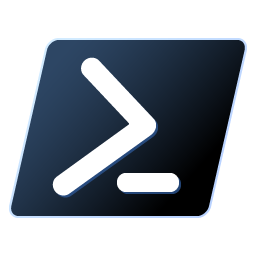
PowerShell에서 현재 디렉토리 위치를 탐색기로 열기
Windows에서 PowerShell 사용 중 현재 디렉터리 경로를 탐색기로 열고 싶을 때가 있습니다. 그때 아래에 적힌 명령 중 하나를 입력하면 됩니다. 모두 같은 동작을 합니다. > explorer.exe . > explorer . > Invoke-Item . > ii . 가장 간편한 마지막 명령어를 자주 쓰게되지 않을까 싶습니다. 눈치가 빠른 분들은 마지막 .이 현재 경로를 의미한다는 것을 알 수 있을 겁니다. 그렇다면 열고 싶은 경로가 있다면 . 대신에 직접 입력하면 되겠지요. 이렇게요. > ii c:\ 이러면 탐색기가 C 드라이브 경로를 열어줄 것입니다.